Как для USB-модема создать VPN-соединение?
Как уже было отмечено, для наиболее эффективной работы программы edrom необходимо VPN-соединение с провайдером, при котором выделяется динамический ip-адрес. Рассмотрим создание VPN-соединения на примере использования USB-модемов. Большинство Интернет-провайдеров мобильного интернета предоставляют динамический ip-адрес (мобильный 4G-интернет "Yota", Мегафон GPRS/EDGE и т.д.). Необходимые драйвера и программное обеспечение, как правило, устанавливаются автоматически при подключении USB-модема. Далее рассмотрим этапы создания VPN-соединения по шагам для Windows XP и Windows 7. Для операционной системы Windows XP необходимо пройти следующие этапы:
1. Выбираем Пуск►Настройка►Сетевые подключения►Создание нового подключения. См. рис.:
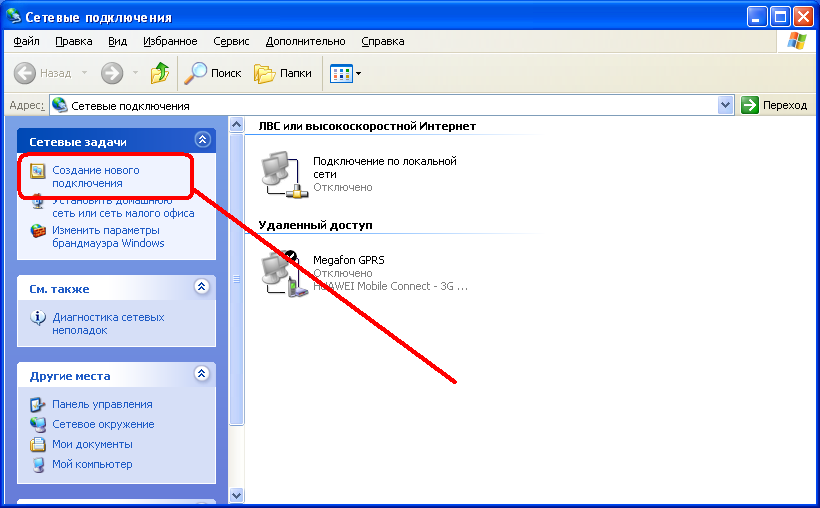
2. Открывается Мастер новых подключений:
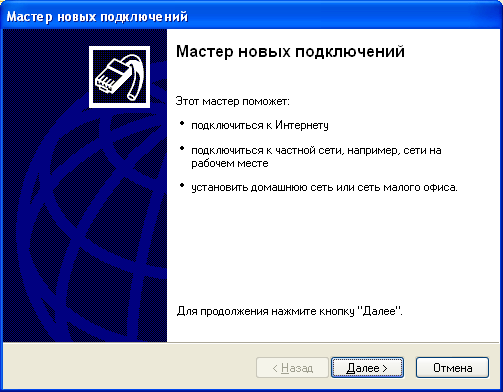
3. Выбираем Подключить к интернету:
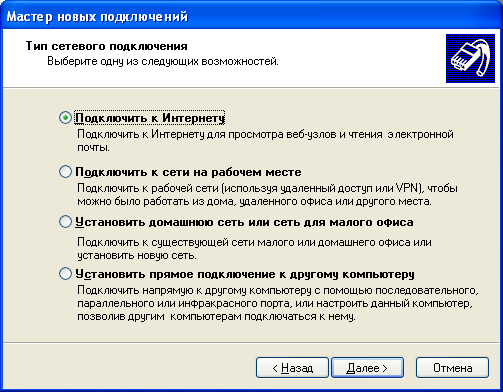
4. Далее - Установить подключение вручную:
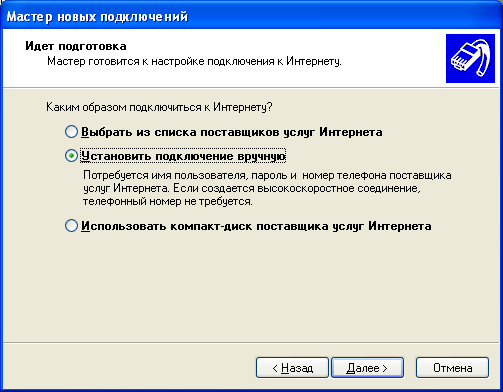
5. Далее - Через обычный модем:
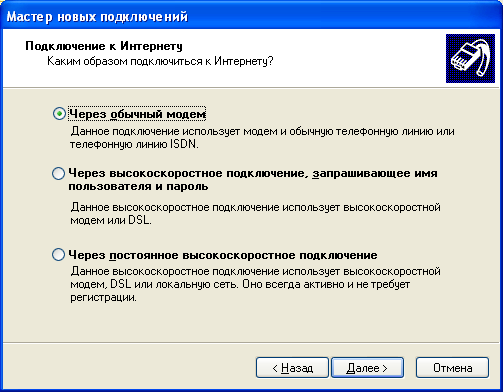
6. Далее вводится Имя поставщика услуг (произвольное имя, например, "Megafon VPN"):
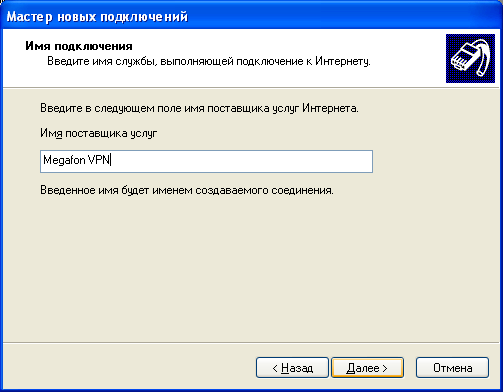
7. Далее - Номер телефона (модемы компании Мегафон (а также МТС, Билайн) соединяются по номеру *99#):
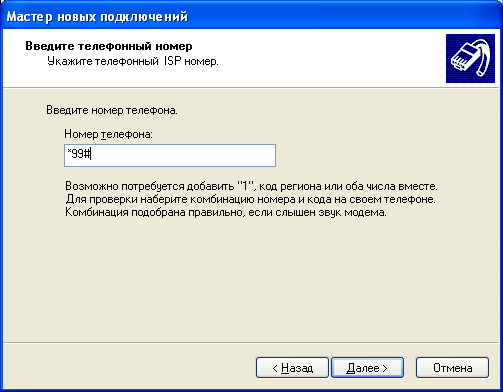
8. Далее - Детали учетной записи (необходимо ввести имя и пароль - mts/mts, beeline/beeline, у мегафона без имени пароля)
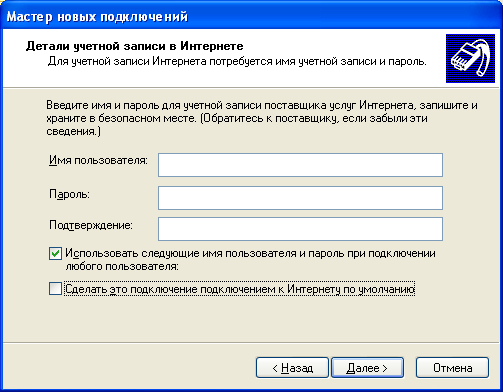
9. Далее, если необходимо можно Добавить ярлык на рабочий стол (поставить галочку), а также настроить модем так, чтобы он подключался автоматически при отключении. Для этого через только что созданный ярлык►Свойства►Параметры проводим настройку модема:
Число повторении набора номера (999)
Интервал между повторениями (1 сек.)
Время простоя до разъединения (никогда)
Перезвонить при разрыве связи (ok).
10. Далее запускаем программу и проводим тестирование созданного VPN-соединения (перед выполнением этого этапа следует отключить соединение с Интернетом, установленное фирменным программным обеспечением, поставляемым с модемом):
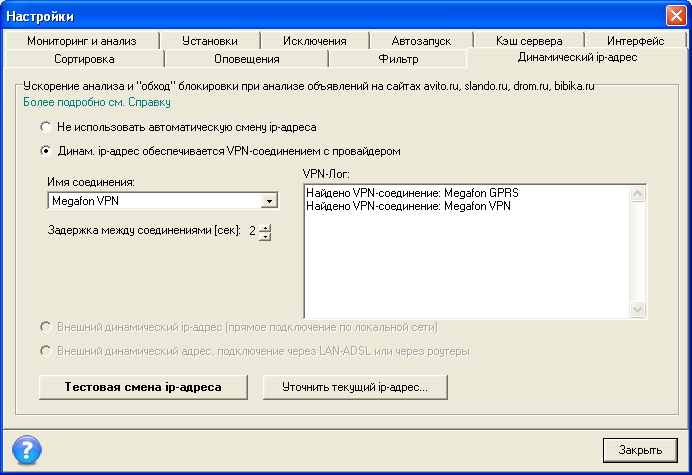
Также рассмотрим этапы создания VPN-соединения на примере Windows 7.
1. Выбираем Пуск►Панель управления►Все элементы панели управления►Центр управления сетями и общим доступом:
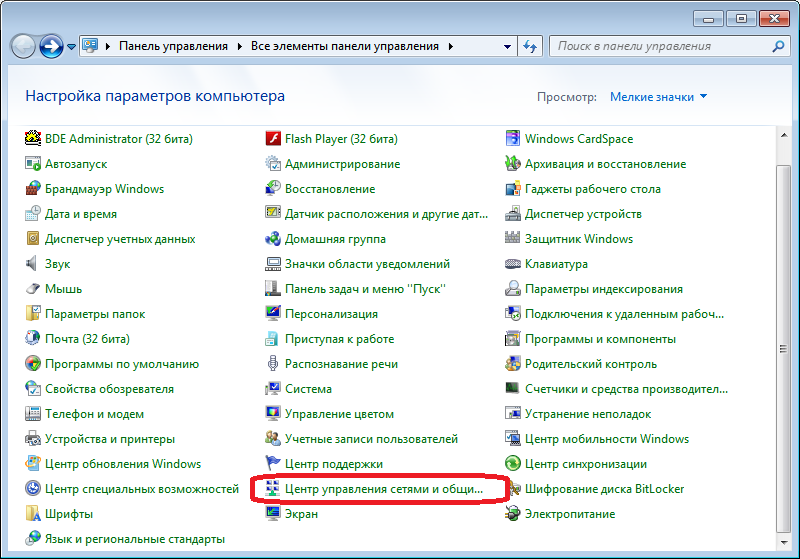
2. Далее – Настройка нового подключения или сети:
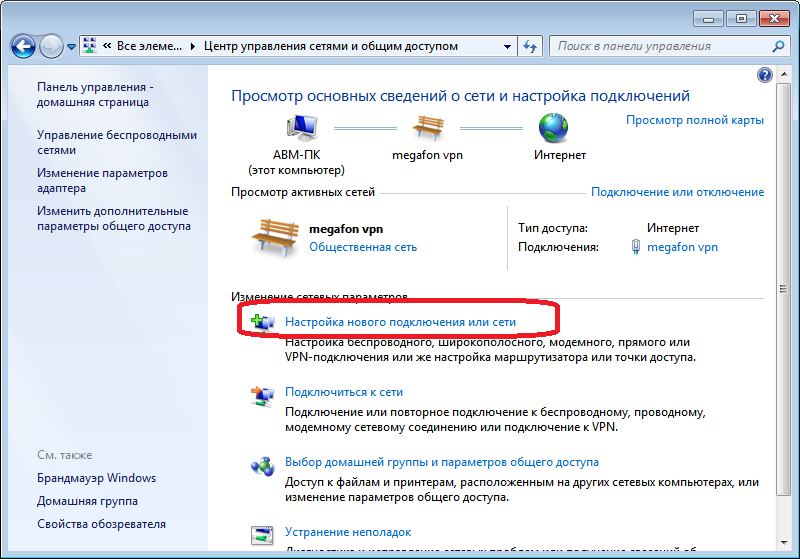
3. Далее – Настройка телефонного подключения:
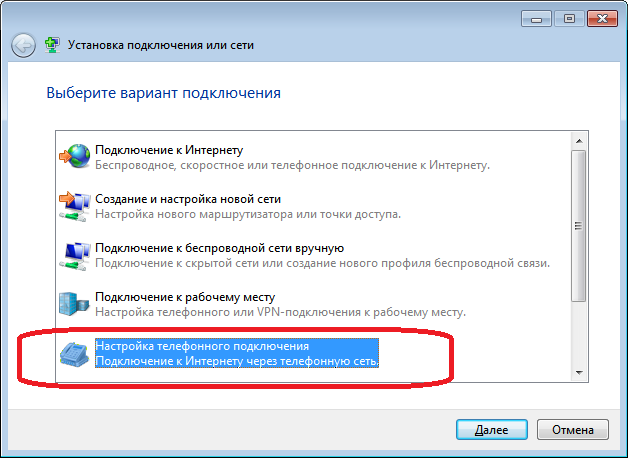
4. Далее аналогично настройкам для Windows XP необходимо ввести Набираемый номер (модемы компании Мегафон (а также МТС, Билайн) соединяются по номеру *99#), Имя пользователя и пароль (mts/mts, beeline/beeline, у мегафона без имени пароля), Имя подключения и отметить галочку "Запомнить этот пароль":
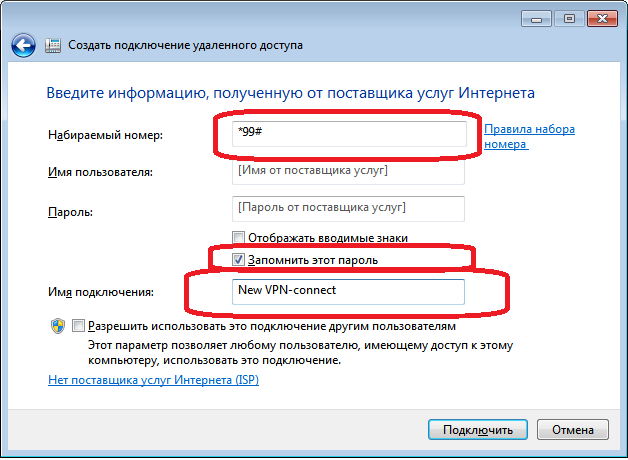
5. На последнем этапе производится установка соединения (перед выполнением этого этапа следует отключить соединение с Интернетом, установленное фирменным обеспечением, поставляемым с модемом):
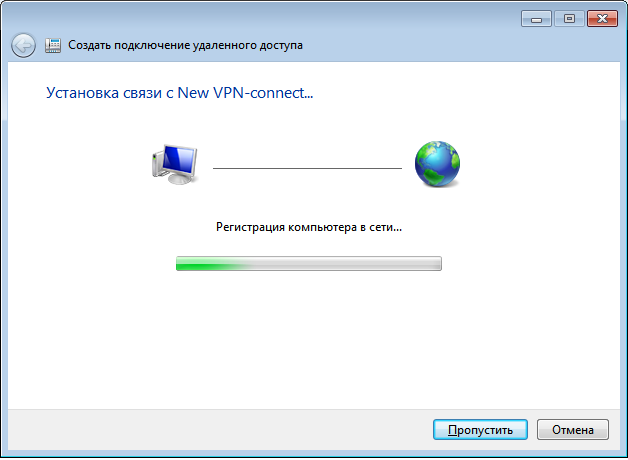

Для того, чтобы во вкладке "Динамический ip-адрес" отобразилось созданное соединение, необходимо перезапустить программу.